ce este Lotus Notes întâlnire invitație?
Lotus Notes este un client de e-mail prin care se pot programa întâlniri. Ajută utilizatorii să-și simplifice munca prin aranjarea și programarea sarcinilor. În aceste zile, toată lumea este atât de ocupată încât uneori uită sau ratează evenimentele și întâlnirile importante din organizația lor. Deci, cu ajutorul acestui articol, veți ști cum să programați o întâlnire în aplicația de e-mail Lotus Notes 9.
cum se creează & Trimiteți invitația de întâlnire în Lotus Notes?
mai jos sunt următorii pași pentru organizarea întâlnirilor în IBM Notes 9:
- lansați aplicația IBM Lotus Notes. Faceți clic pe fișier >>nou >> intrare în Calendar.
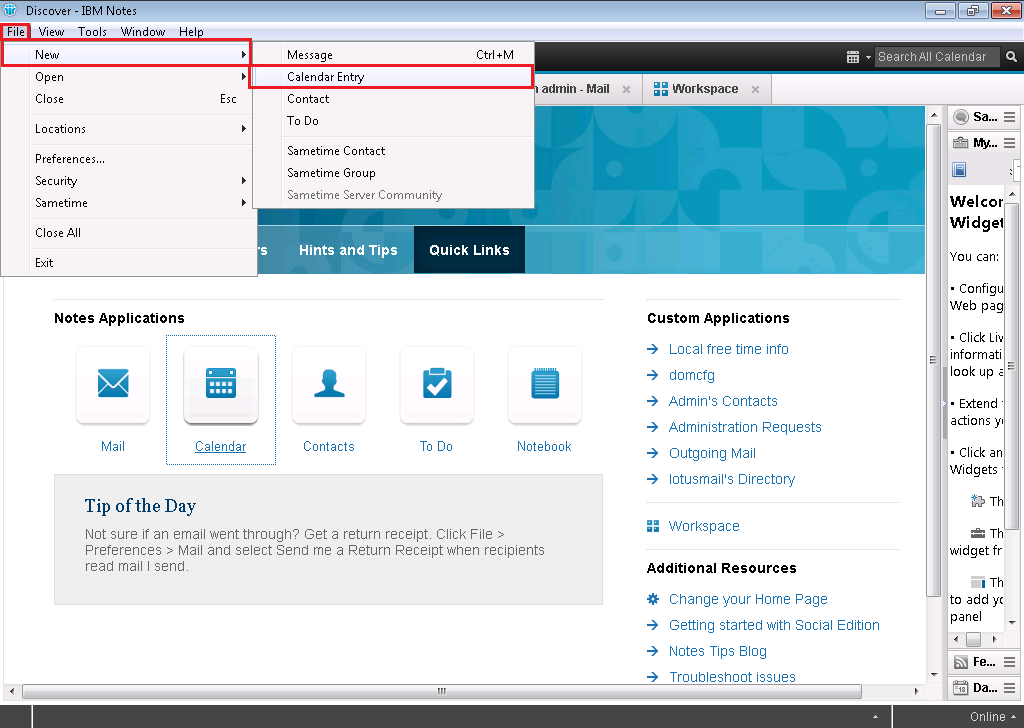
- pentru a organiza o întâlnire, faceți clic pe întâlnire dintr-un meniu derulant.
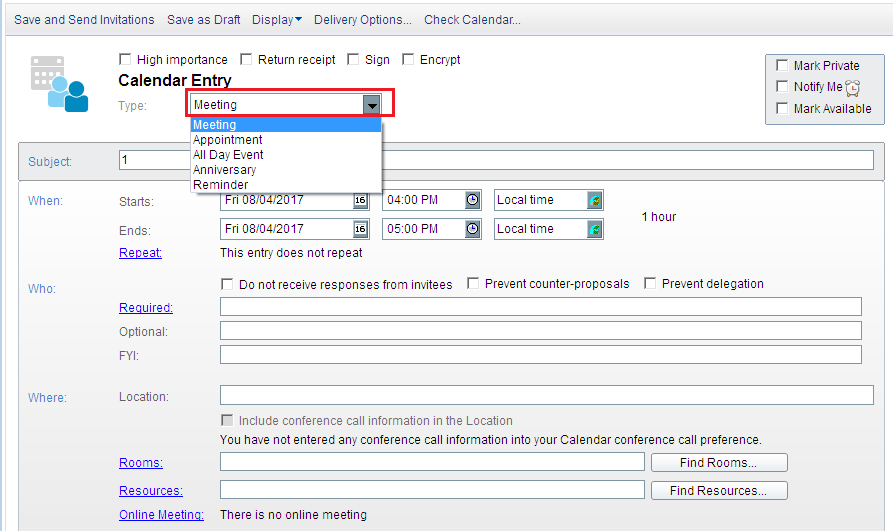
- puteți bifa casetele de selectare de mai sus conform priorității întâlnirii. Dacă întâlnirea este foarte importantă pentru a participa, dacă un utilizator are nevoie de o chitanță de la utilizatorii pe care i-a invitat în întâlnire, criptați întâlnirea, marcați disponibilitatea utilizatorului pentru invitații săi etc.
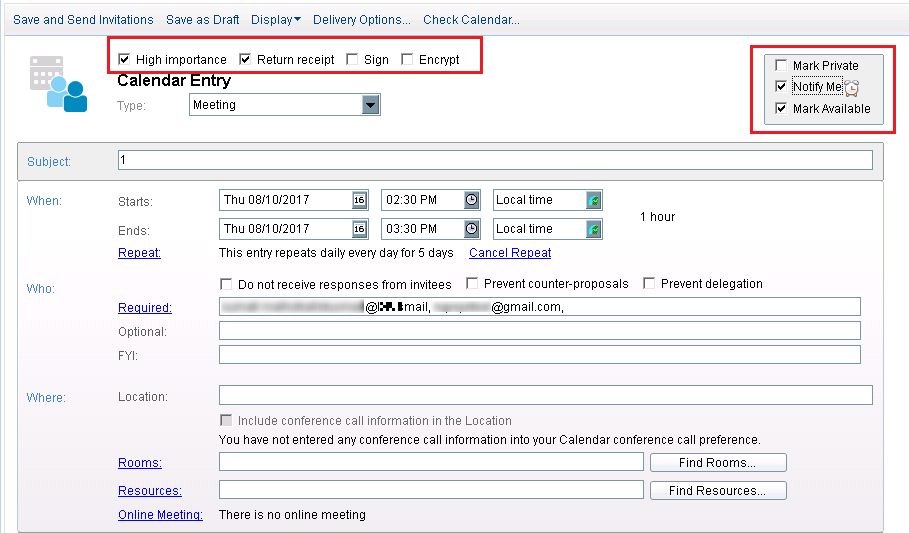
- există trei atribute pentru a programa o întâlnire în Lotus Notes 9, adică când, cine și unde. În când segment, trebuie să specificați data, ora și fusul orar al întâlnirii.
- începe: în această secțiune, specificați data de începere a întâlnirii, care include data, ora și fusul orar.
- se termină: Aici, specificați data de încheiere, inclusiv aceleași detalii ca și în secțiunea începe.
- Repeat: de asemenea, puteți repeta programul pentru numărul de zile pe care doriți ca această întâlnire să se desfășoare la aceeași oră în fiecare zi.
- anulare repetare: Dacă ați creat un program repetat, îl puteți anula.
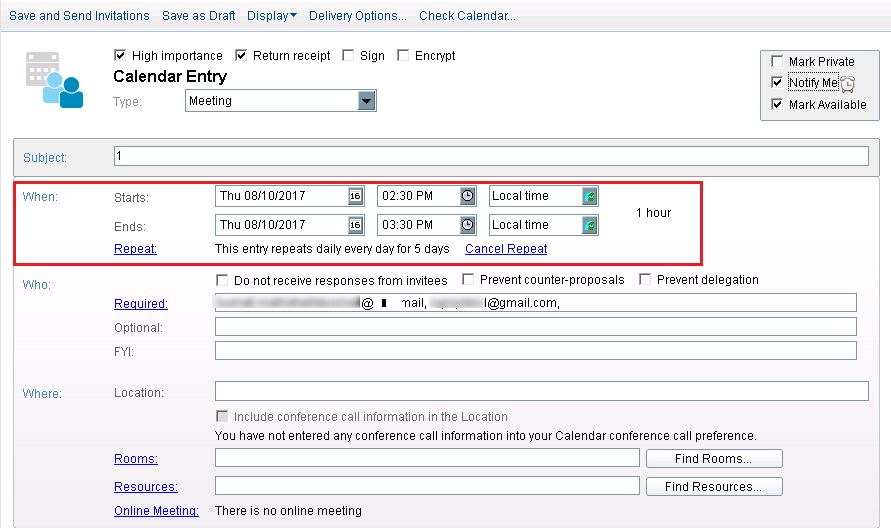
- acum, în segmentul Who, trebuie să includeți utilizatorii invitați să participe la întâlnire.
- obligatoriu: includeți toți utilizatorii care trebuie să participe la întâlnire. Puteți specifica numele candidatului sau adresa de e-mail în această secțiune.
- opțional: acest lucru este ca CC de mail.
- FYI: ca opțional, acționează ca BCC al corespondenței.
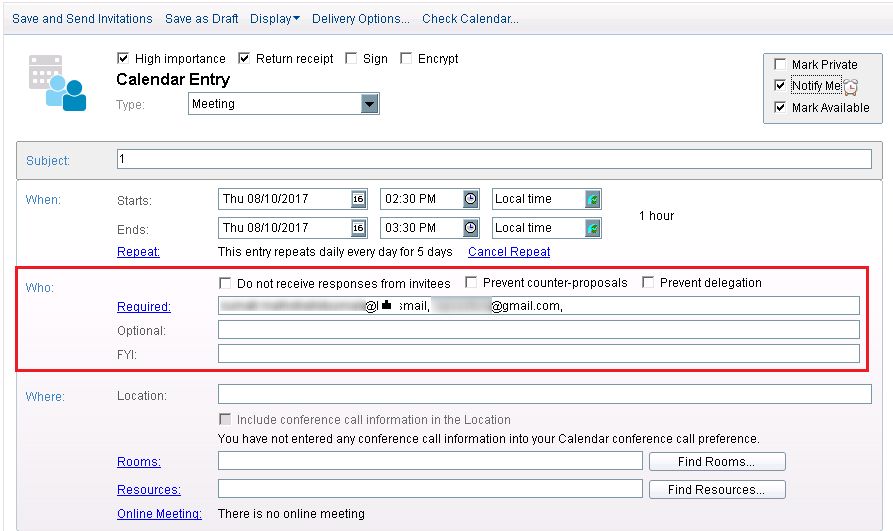
- în segmentul Where, trebuie să definiți locul unde va avea loc întâlnirea.
- locație: specificați locația întâlnirii care urmează să fie organizată.
- camere: rezervați o cameră pentru a aranja întâlnirea.
- resurse: cu ajutorul acestei secțiuni, puteți solicita resursele necesare.
- Întâlnire Online: Dacă întâlnirea este online, puteți face clic pe această opțiune.
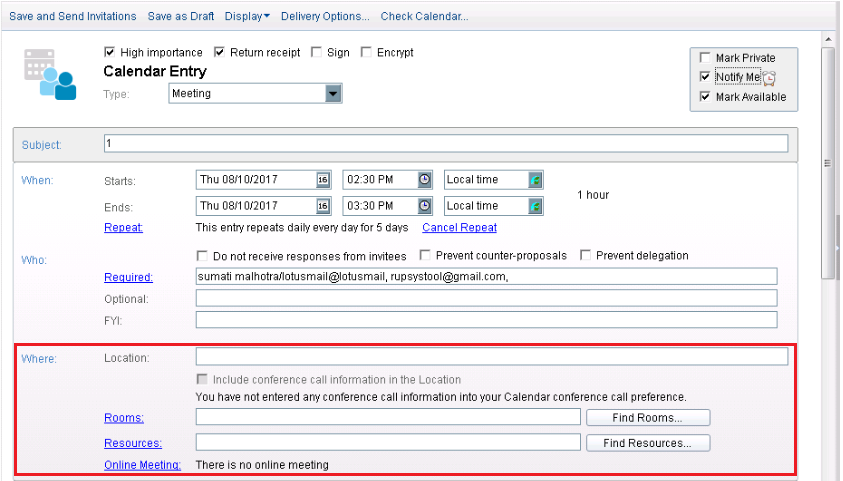
- acum sunteți adus înapoi la aceeași fereastră. În Descriere, puteți atașa, de asemenea, orice imagine sau document sau orice mesaj într-o întâlnire așa cum se arată. Acum faceți clic pe Găsiți orele disponibile pentru a ști dacă invitații sunt liberi să participe la întâlnire sau nu. Acest lucru ajută la programarea unei întâlniri în Lotus Notes cu ușurință.
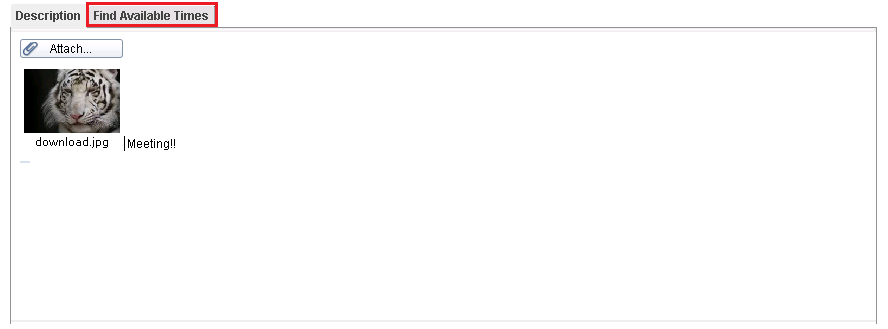
- graficul arată starea utilizatorilor invitați la întâlnire.
- Verde: Dacă intervalul de timp al întâlnirii se potrivește cu timpul menționat al tuturor candidaților, atunci devine verde.
- Alb: informează despre disponibilitatea candidaților.
- roșu & Roz: afișează detaliile candidaților care nu sunt disponibile.
- gri: nu prezintă niciun detaliu al invitatului în intervalul de timp dorit.
- Gri deschis: prezintă unele restricții care se aplică detaliilor date. Din cauza care nu poate fi afișat pe ecran.
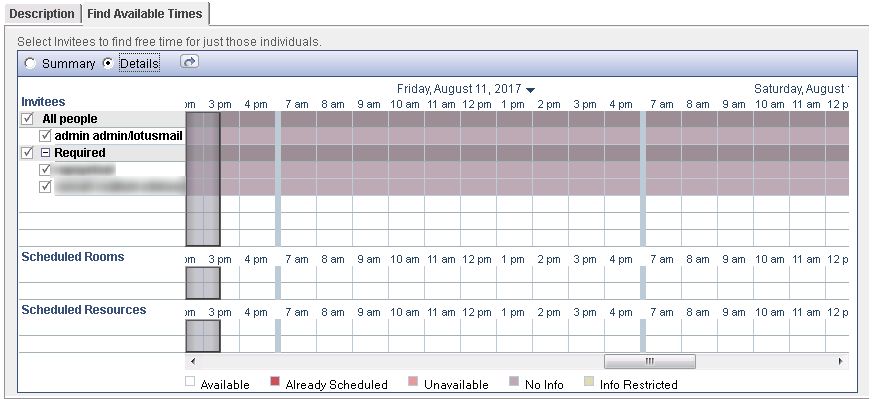
- Acum faceți clic pe Salvați și trimiteți invitații buton pentru a programa o întâlnire în Lotus Notes 9.
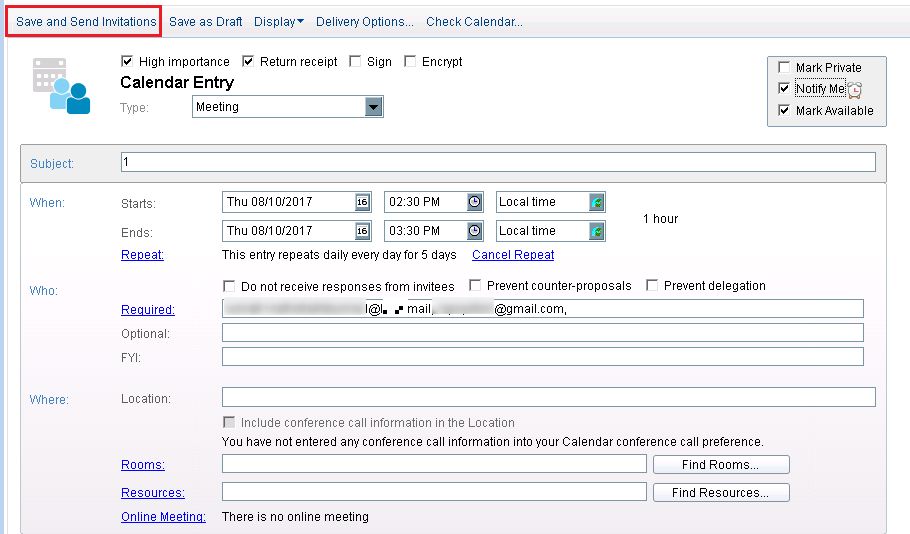
verificați întâlnirile programate
puteți verifica cu ușurință starea întâlnirii create în aplicație prin două moduri:
- puteți verifica dacă întâlnirea este programată sau nu. Doar faceți clic pe toate documentele și faceți clic pe programul pe care l-ați creat așa cum se arată.
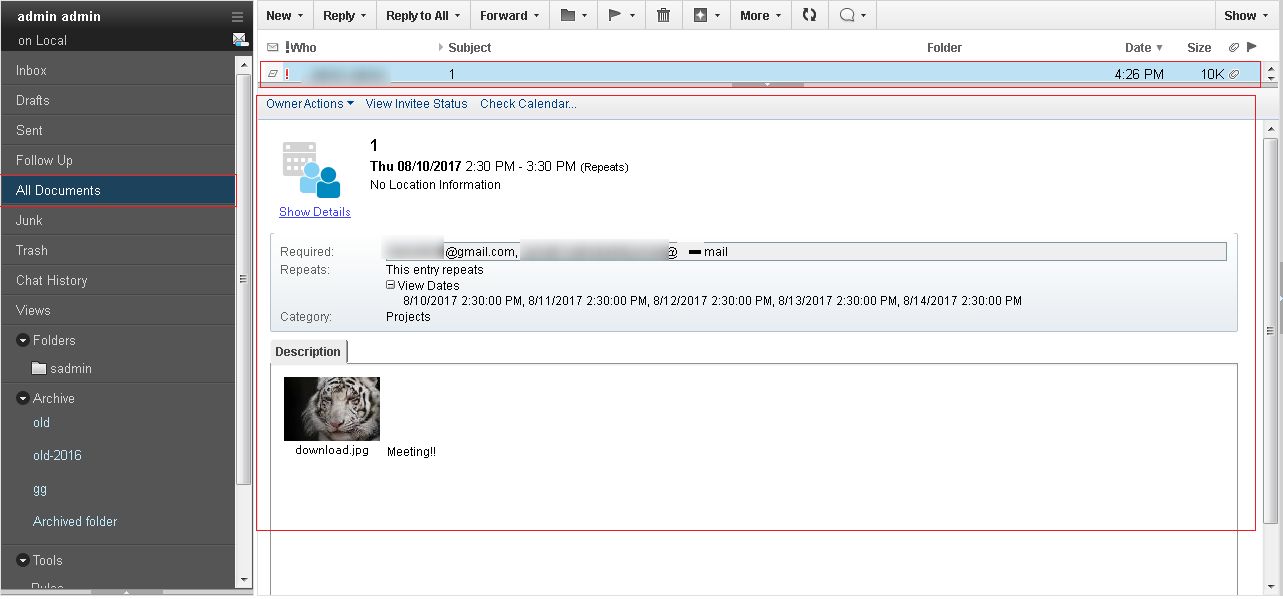
- dacă ați programat întâlniri pentru o singură zi sau mai mult de o zi, atunci îl puteți vedea și în Calendar. Doar faceți clic pe pictograma Calendar așa cum se arată și deschideți luna în care ați programat întâlnirea. După cum puteți vedea mai jos, acest timp este menționat în zilele în care întâlnirea este programată.
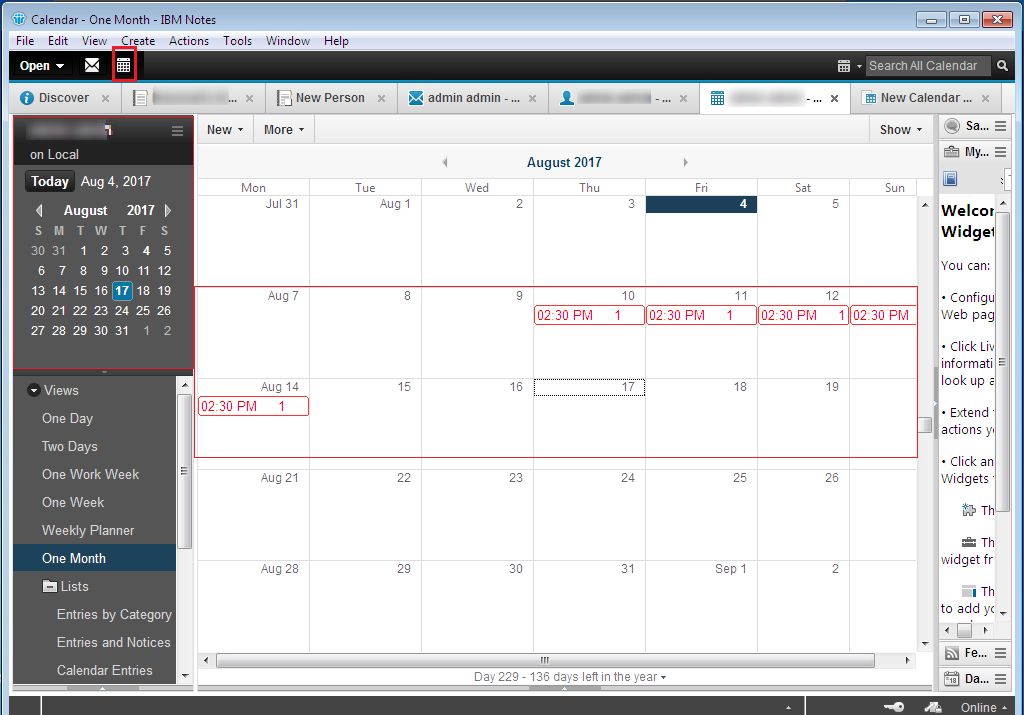
răspuns pentru solicitarea de întâlnire
acum, invitații trebuie să răspundă invitației selectând opțiuni precum:
- Accept: invitații vor accepta invitația folosind acest buton.
- declin: prin aceasta, candidatul a refuzat invitația.
- buton de răspuns: conține câteva opțiuni afișate mai jos pentru a accepta sau refuza invitația din orice motiv.
